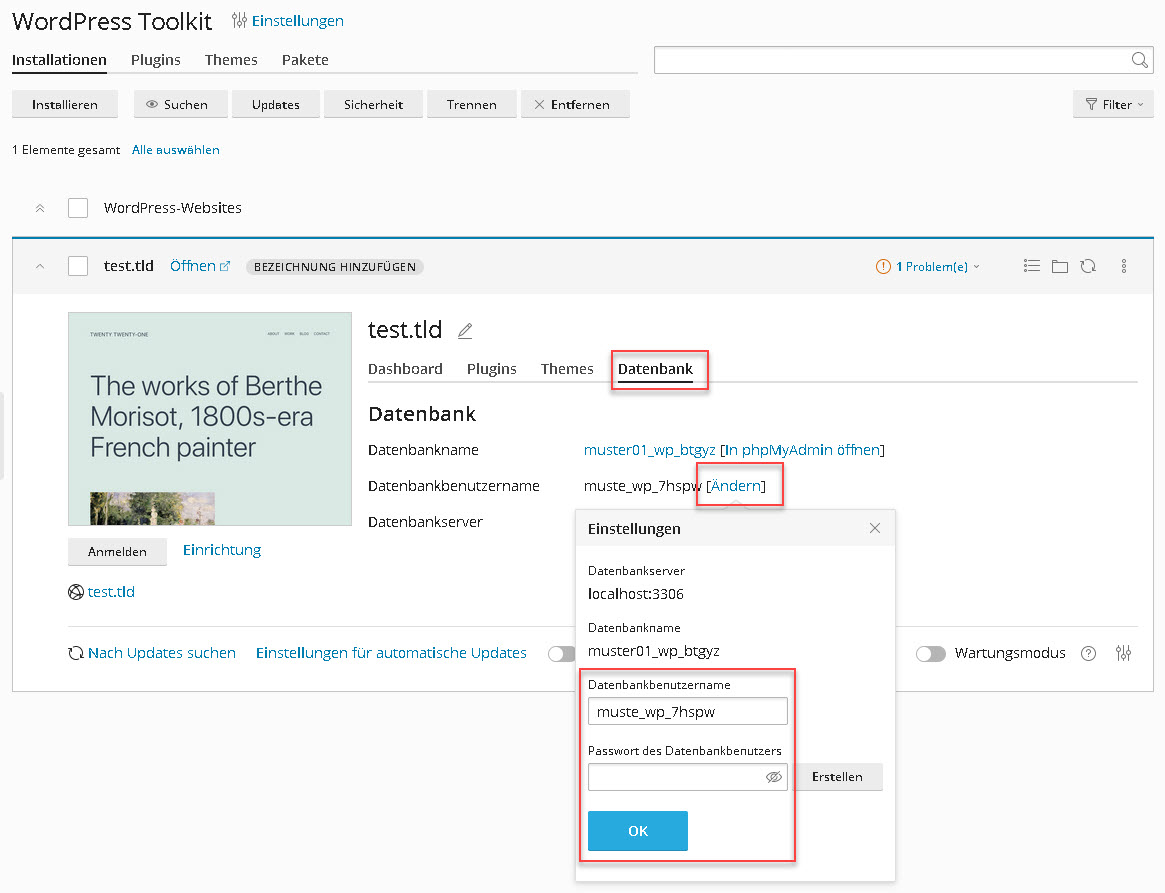Billiger Webspace, Domainname: |
Frage: |
|
Zu "" leider nichts gefunden.
Persönlicher Premium-Support nur für Bitpalast® Webhosting-Kunden!
 in der Schweiz (Zürich): (044) 5 08 70 34, Fax (in Deutschland) +49 30 32 70 18 91.
in der Schweiz (Zürich): (044) 5 08 70 34, Fax (in Deutschland) +49 30 32 70 18 91.
Skype: bitpalast
Einen Moment bitte … Ihr Browser lädt die Seite.


Symptom
Ich öffne meine Wordpress-Seite im Browser, sehe aber nur eine weiße Seite mit der Meldung „Fehler beim Aufbau einer Datenbankverbindung“.
Ursache
Die in Ihrer wp-config.php-Datei eingetragenen Datenbank-Zugangsdaten (Loginname, Passwort) stimmen nicht oder es gibt keine Datenbank mit dem dort eingetragenen Datenbanknamen. In sehr seltenen Fällen stimmt der Eintrag im Feld „DB_HOST“ nicht.
Lösung
Es gibt zahlreiche Lösungswege. Sie können entweder
(a) die Zugangsdaten, die in Ihrer Wordpress wp-config.php-Datei eingetragen sind, berichtigen,
(aa) indem Sie die wp-config.php-Datei mit einem Editor bearbeiten oder(ab) indem Sie die Zugangsdaten ins Wordpress-Toolkit eintragen oder(b) die Datenbank-Zugangsdaten neu setzen, so dass sie denen entsprechen, die in Ihrer wp-config.php-Datei eingetragen sind.
Es genügt, eine dieser Lösungen anzuwenden.
(a) Beibehaltung der Datenbank-Zugangsdaten und Änderung der Einträge in Ihrer wp-config.php-Datei.
Dazu können Sie entweder die wp-config.php-Datei in einem Editor, z.B. via Plesk Dateimanager, bearbeiten oder im Wordpress-Toolkit neue Konfigurationseinträge vornehmen.
(aa) Durch Bearbeitung der wp-config.php-Datei in einem Editor:
(aa) 1. Loggen Sie sich in die Webspace-Steuerzentrale ein.
(aa) 2. Klicken Sie auf das Menü „Websites & Domains“.
(aa) 3. Klicken Sie auf das Icon „Dateimanager“.
(aa) 4. In einer Standard-Wordpress-Installation sehen Sie jetzt schon die oberste Ebene Ihrer Wordpress-Installation. Falls Sie Wordpress in ein Unterverzeichnis installiert haben, wechseln Sie im Dateimanager zunächst in das Unterverzeichnis, in das Sie Wordpress installiert haben.
(aa) 5. Klicken Sie auf den Dateinamen „wp-config.php“.
Die Datei wird zur Bearbeitung im Browser geöffnet. Sie sehen darin u.a. einen Abschnitt ähnlich diesem:
// ** MySQL settings - You can get this info from your web host ** //
/** The name of the database for WordPress */
define( 'DB_NAME', 'cu-user01_wp_btgyz' );
/** MySQL database username */
define( 'DB_USER', 'cu-user01_wp_8hspw' );
/** MySQL database password */
define( 'DB_PASSWORD', '*2uTAGt1!?LJ0Ka3' );
/** MySQL hostname */
define( 'DB_HOST', 'localhost:3306' );
(aa) 6. Ändern Sie die Werte der Variablen, die auf die Variablennamen „DB_NAME“, „DB_USER“ und „DB_PASSWORD“ folgen, passend zu den Zugangdaten Ihrer Datenbank. Das Feld „DB_HOST“ sollte mit „localhost:3306“ vorbelegt sein. Falls dies nicht der Fall ist und Ihre Datenbank lokal im gleichen Webspace liegt, wo auch die Website ist, ändern Sie den Konfigurationseintrag auf „localhost:3306“.
(aa) 7. Klicken Sie auf den Schalter „Speichern“.
(ab) Durch Eintragung neuer Zugangsdaten im Wordpress-Toolkit
(dies setzt voraus, dass Ihre Wordpress-Installation ursprünglich mit dem Wordpress-Toolkit der Webspace-Steuerzentrale verknüpft wurde; Eine Verknüpfung mit nicht funktionierenden Datenbank-Zugangsdaten ist nachträglich nicht möglich.) Mit diesem Verfahren können Sie nur Benutzernamen und Passwort des Datenbankbenutzers im Wordpress-Toolkit bzw. der wp-config.php-Datei eintragen, jedoch nicht einen falschen Datenbank-Namen ändern :
(ab) 1. Loggen Sie sich in die Webspace-Steuerzentrale ein.
(ab) 2. Klicken Sie auf das Menü „Wordpress“.
(ab) 3. In der Liste Ihrer Wordpress-Websites suchen Sie die Wordpress-Installation, deren Datenbank-Zugangsdaten Sie ändern möchten. Wenn Sie nur eine einzige Wordpress-Installation haben, gibt es auch nur einen Eintrag in der Liste.
(ab) 4. Klicken Sie beim passenden Eintrag auf den Tab „Datenbank“.
(ab) 5. Rechts neben der Zeile „Datenbankbenutzername“ sehen Sie einen Link „[Ändern]“. Klicken Sie darauf.
(ab) 6. Geben Sie den Datenbankbenutzernamen und das Passwort des Datenbankbenutzers so ein, wie sie für die Datenbank gelten. Klicken Sie dann nicht auf den Schalter „Erstellen“ (dies würde ein neues Passwort per Zufallsgenerator erzeugen), sondern auf den Schalter „OK“.
(b) Beibehaltung der wp-config.php-Datei und Änderung der Datenbank-Zugangsdaten in der Datenbankverwaltung.
Dieses Verfahren ist nicht geeignet, wenn in der wp-config.php-Datei ein Datenbankname eingetragen ist, zu dem keine Datenbank vorhanden ist.
(b) 1. Loggen Sie sich in die Webspace-Steuerzentrale ein.
(b) 2. Klicken Sie auf das Menü „Datenbanken“.
(b) 3. In der Liste Ihrer Datenbanken suchen Sie die Datenbank, deren Zugangsdaten Sie ändern möchten. Falls Sie den Datenbanknamen nicht kennen, schauen Sie im Konfigurationseintrag „DB_NAME“ Ihrer wp-config.php-Datei nach. Falls dort ein Name steht, zu dem Sie keine Datenbank finden können, stimmt der Eintrag der wp-config.php-Datei nicht. Verwenden Sie in diesem Fall Lösung (aa) oder (ab) (siehe oben), um die Zugangsdaten zu berichtigen.
(b) 4. Bei jeder Datenbank finden Sie einen Eintrag „Benutzer:“ und rechts daneben den Benutzernamen. Es kann für eine Datenbank mehrere Benutzernamen geben. Finden Sie den Benutzernamen, der in Ihrer Wordpress-Installation hinterlegt ist. Klicken Sie auf den Benutzernamen. Der Benutzername ist im Konfigurationseintrag „DB_USER“ Ihrer wp-config.php-Datei genannt. Falls dort ein Name steht, zu dem Sie keinen Datenbankbenutzer finden können, können Sie den Datenbankbenutzer im folgenden Schritt umbenennen. Falls in Ihrer Datenbank gar kein Benutzer vorhanden ist, klicken Sie im Datenbank-Menü auf „Benutzerverwaltung“ und dort auf „Datenbankbenutzer hinzufügen“.
(b) 5. Füllen Sie den Benutzernamen so auf, dass er dem Benutzernamen entspricht, der in Ihrer wp-config.php-Datei im Konfigurationseintrag „DB_USER“ angegeben ist. Geben Sie das Passwort, was in der wp-config.php-Datei im Konfigurationseintrag „DB_PASSWORD“ genannt ist, in die Felder „Passwort“ und „Passwort bestätigen“ ein. Die Zugangsdaten müssen mit denen übereinstimmen, die in der wp-config.php-Datei hinterlegt wurden.
(b) 6. Klicken Sie auf den Schalter „OK“.
Übersicht häufig gestellter Fragen 

Weitere  Dienstleistungen Dienstleistungen |
|---|
| Starterserver: Preiswerter Webserver ab 3,28 SFr ()/Monat mit PHP, Datenbank und vielem mehr
|
 "Billiger Webspace": Preiswerter Webspace, preisgünstiger Webserver, billiger Web Server, günstiger Webserver: schneller Webserver bzw. kleiner Webserver (preiswerter Webspace). Webspace für private Homepage.
"Billiger Webspace": Preiswerter Webspace, preisgünstiger Webserver, billiger Web Server, günstiger Webserver: schneller Webserver bzw. kleiner Webserver (preiswerter Webspace). Webspace für private Homepage.
 in der Schweiz (Zürich): (044) 5 08 70 34 •
in der Schweiz (Zürich): (044) 5 08 70 34 •  GmbH, Postfach 19 15 64, D-14005 Berlin (Deutschland)
GmbH, Postfach 19 15 64, D-14005 Berlin (Deutschland)
Ihr Einkauf ist steuerfrei, da Sie von außerhalb der EU bestellen. © 2024  GmbH. Alle Rechte vorbehalten.
GmbH. Alle Rechte vorbehalten.  und das
und das  Logo sind eingetragene Marken der
Logo sind eingetragene Marken der  GmbH. Für Bildnachweise siehe Impressum.
GmbH. Für Bildnachweise siehe Impressum.